Macbook air装win7 免光驱U盘安装详细图文详细教程
苹果笔记本Macbook air是没有内置光驱的,只能额外购买外置光驱,但是没有光驱要怎么装Win7系统呢?说实话,光驱这东西也的确算是古董了,Apple自带的BootCamp自带了通过U盘安装win7的引导,装Win7非常简单!
Macbook air U盘装Win7步骤
1、在苹果MAC系统中下载一个win7纯净版的ISO文件,随便下载在那个目录都可以的,当然也可以直接拷贝一个进去;
Win7 ISO下载方法:百度搜索“windows7 sp1 msdn ed2k”,将ed2k地址放到迅雷下载。
2、找一个4G空闲空间以上的U盘,插在Macbook Air的USB口上。
3、打开苹果MAC 系统中的Boot Camp,勾选“创建windows7安装盘”,点继续。
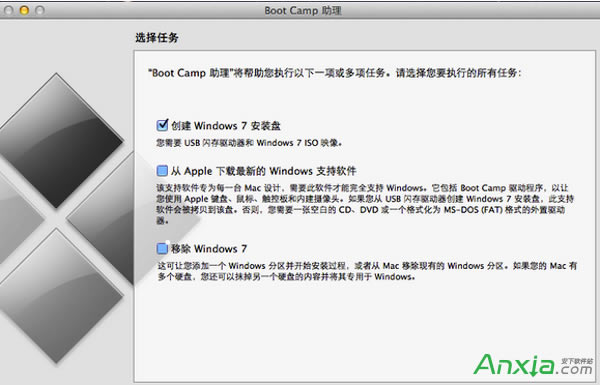
4、在“ISO映像”选择刚才下载的win7 ISO镜像文件的路径,“目的磁盘”选择你插入的U盘,点继续。
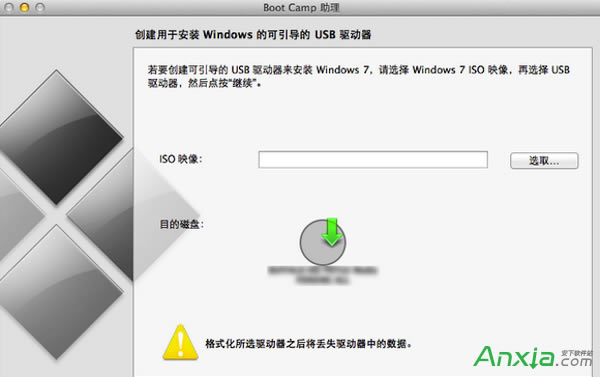
5、接下来Boot Camp会自动制作用于安装win7系统的U盘并自动重启。
6、重启时记得要按Option键,选择Windows系统才能开始安装进程。
提示:关于Bootcamp版本的问题,勾选图一中的“下载windowns支持程序”就好了,Mac系统会自动下载匹配你电脑的最新的bootcamp程序到你插入的U盘中。安装好win7后U盘中找到并安装即可。